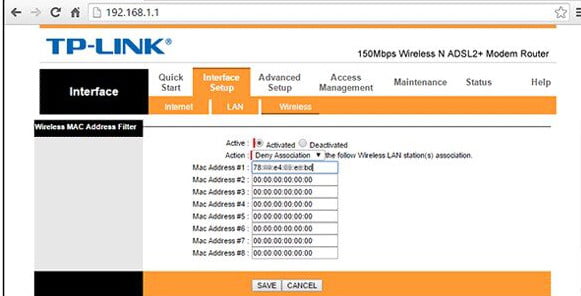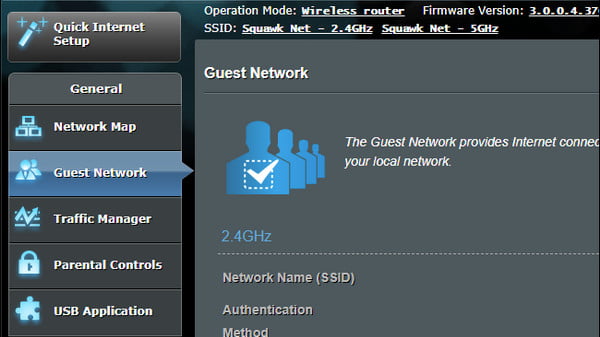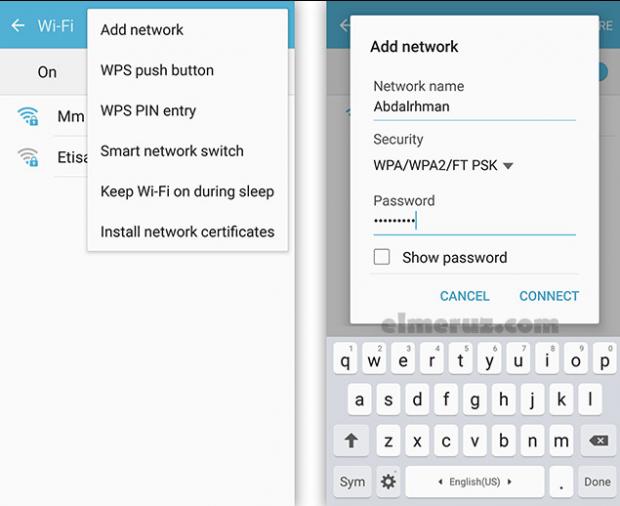برای قطع دسترسی دیگران به وای فای و جلوگیری از سوءاستفادههای احتمالی چند روش ساده وجود دارد که در این مطلب قصد داریم این راهها را به شما آموزش دهیم.
گاهی اوقات پیش میآید که شما رمز عبور اینترنت وای فای خود را در اختیار دیگران مانند دوستان، آشنایان یا همسایهها قرار میدهید تا بتوانند به مودم شما وصل شوند. بعضی وقتها هم کاربران گزینه WPS را باز میگذارند و افراد میتوانند از طریق شکاف ایجاد شده مودم را هک کرده و به رمز عبور آن دسترسی داشته باشند. با این کارهایی که گفته شد، شما دسترسی کامل و نامحدودی را به دیگران خواهید داد تا بتوانند از اینترنت وای فایتان استفاده کنند. به همین دلیل ممکن است سوءاستفادههایی صورت بگیرد و عواقبی را برای شما داشته باشد. اما اگر بخواهید دسترسی دیگران به وای فای خود را قطع کنید چه کارهایی باید انجام دهید؟ در این مطلب چند روش ساده و کاربردی برای این کار را به شما آموزش میدهیم.
روشهایی برای قطع دسترسی دیگران به وای فای
تغییر رمز عبور
سادهترین، آسانترین و امنترین راه برای قطع دسترسی دیگران به شبکه وای فای ، تغییر دادن رمز عبور است. پیشنهاد میشود هر مدتی یک بار پسوورد وای فای خود را تغییر دهید تا دسترسی دستگاههای دیگران به شبکه وای فای شما مسدود شود. با این کار حتی دستگاههای خود شما نیز دیگر به وای فای متصل نمیشوند و باید کلمه عبور جدید را دوباره در دیوایسهای خود وارد کنید.
برای تغییر رمز عبور باید از طریق رابط وب مدیریت به صفحه تنظیمات روتر خود بروید و پس از وارد شدن به بخش Wireless یا Wi-Fi کلمه عبور را تغییر دهید. توجه داشته باشید که پس از تغییر رمز عبور در تنظیمات روتر خود، حتما گزینه کدگذاری امنیتی WPA2 را نیز انتخاب کنید.
فیلترینگ با آدرس مک
فیلترینگ با آدرس مک یا MAC Address Filtering یکی از بهترین راهها برای قطع دسرسی دیگران به وای فای محسوب میشود. این روش در اکثر مودمها وجود دارد، اما ممکن است روش انجام آن در برخی مودمها کمی متفاوت باشد. روترها یک قابلیت کنترل دسترسی دارند که قادر هستند دستگاههای مجاز به اتصال به شبکه را شناسایی کنند. در واقع هر دستگاه مانند لپ تاپ یا گوشی هوشمند یک آدرس مک منحصربهفرد دارد که برای شناسایی آن مورد استفاده قرار میگیرد. شما میتوانید در تنظیمات روتر خود برخی دستگاهها را با آدرس مک منحصربهفردشان در لیست سفید قرار بدهید و به این ترتیب دستگاههای دیگر با آدرسهای مک متفاوت امکان اتصال به شبکه وای فای شما را نخواهند داشت.
برای انجام این کار قبل از هر چیز مک آدرس یا MAC Address دستگاه خود را در تنظیمات گوشی یا لپ تاپتان پیدا کنید و آن را در لیست سفید تنظیمات مودم خود وارد کنید. همچنین میتوانید ابزار Wireless Network Watcher را دانلود و اجرا کنید. سپس روی گزینه سبزرنگ Start بزنید. اکنون دستگاههای متصل به مودم و مک آدرس آنها را مشاهده میکنید. حال شماره مک آدرس دستگاهی که نمیخواهید به اینترنت وای فای شما متصل باشد را کپی کنید و به صفحه تنظیمات مودم از طریق وب بروید. به این دلیل که ورود به صفحه تنظیمات مودم و رابط کاربری ممکن است روی هر مودمی متفاوت باشد، امکان آموزش دقیق این بخش را نخواهیم داشت.
اما به عنوان مثال در یک مودم تی پی لینک، پس از ورود به صفحه تنظیمات مودم روی بخش Interface Setup کلیک کنید. حالا سه تب نشان داده میشود که شما باید به تب Wireless بروید. در پایین صفحه بخش MAC Address Filtering را مشاهده میکنید. گزینه Activate را بزنید تا فعال شود و از منوی موجود گزینه Deny Association را انتخاب کنید. سپس چند فیلد را میبینید که در هر یک از آنها میتوانید مک آدرس دستگاههایی که نمیخواهید به وای فایتان وصل شوند را وارد کنید. در پایان نیز گزینه Save را بزنید تا اطلاعات ذخیره شوند.
استفاده از شبکه مهمان
برخی روترها قابلیت Network Guest یا Access Guest دارند که با این قابلیت شما میتوانید یک شبکه مهمان درست کنید. شبکه مهمان از یک نام کاربری و رمز عبور مجزا استفاده میکند و شما دسترسی محدودی را به دوستان یا آشنایان خود میدهید. در واقع با راهاندازی شبکه مهمان، اشخاص مد نظر شما فقط میتوانند به اینترنت وای فایتان دسترسی داشته باشند و امکان دسترسی به محتوای به اشتراک گذاشته شده روی شبکه شما را نخواهند داشت.
با راهاندازی شبکه مهمان، شما علاوه بر محدود کردن مکان دسترسی، میتوانید زمان دسترسی به شبکه را نیز محدود کنید. به عنوان مثال میتوانید تبلت، گوشی یا کامپیوتر فرزند کوچک خود را به شبکه مهمان متصل کنید تا فقط برای مدت زمان مشخصی بتواند به اینترنت وصل شود و تا دیروقت پای اینترنت نباشد.
استفاده از نرم افزار برای قطع دسترسی دیگران
اگر در گوگل جستجو کنید به نرم افزارهای زیادی برمیخورید که با استفاده از آنها میتوانید دسترسی دستگاههای دیگر به شبکه وای فای خود را قطع کنید. از جمله این نرم افزارها میتوان به Netcut یا JamWifi اشاره کرد. البته این نرم افزارها به صورت دائمی دسترسی دستگاههای دیگر به شبکه وای فای را قطع نمیکند و فقط با ایجاد یک حمله به دستگاههای موجود، اتصال آنها را موقتا مسدود میکند.
مخفی کردن وای فای
شما میتوانید کاری کنید که شبکه وای فایتان مخفی شود و نام آن در بین شبکههای وای فای نزدیک دیگران به نمایش درنیاید. به این ترتیب دیگران شبکه وای فای شما را در لیست نقطههای کشف شده مشاهده نخواهند کرد و نمیتوانند به آن وصل شوند. رابط کاربری هر مودمی با هم تفاوت دارد و به همین دلیل نمیتوانیم آموزش دقیقی در این باره بدهیم، اما اگر در مرورگر خود به صفحه تنظیمات مودم بروید میتوانید گزینه Broadcast SSID را پیدا کنید. در این بخش با غیر فعال کردن گزینه ذکر شده، وای فای خود را از دیگران مخفی میکنید.
حالا در صورت مخفی کردن وای فای، چگونه باید به آن متصل شوید؟ برای این کار در محیط ویندوز روی آیکون وای فای کلیک راست کنید و گزینه Open Network and Sharing Center را بزنید. سپس گزینه Manually Connect a Wireless Network را انتخاب کنید و دادههای شبکه شامل نام کاربری، نوع رمزنگاری کلمه عبور و رمز عبور خود را وارد کنید و گزینه Next را بزنید.
برای اتصال با گوشی نیز به تنظیمات بروید و گزینه WiFi را فعال کنید. سپس از نوار بالا منوی گزینهها را باز کنید و روی گزینه Add Network بزنید و اطلاعات خواسته شده را وارد کنید و با زدن گزینه Connect به وای فای متصل شوید.
 گجت نیوز آخرین اخبار تکنولوژی، علم و خودرو
گجت نیوز آخرین اخبار تکنولوژی، علم و خودرو